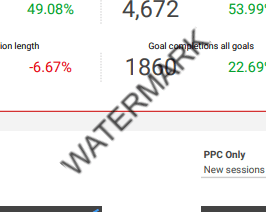Τα Φύλλα Google δεν υποστηρίζουν τη λειτουργία υδατογραφήματος - εάν θέλετε να προσθέσετε ένα υδατογράφημα στα Φύλλα Google σας, θα πρέπει να χρησιμοποιήσετε λίγη προσπάθεια για να το ολοκληρώσετε. Θα πρέπει να είναι το τελευταίο βήμα στη διαδικασία εργασίας σας, επομένως βεβαιωθείτε ότι έχετε τελειώσει με το υπολογιστικό φύλλο σας προτού το κάνετε αυτό.
Θα χρειαστεί πρώτα να αποθηκεύσετε το υπολογιστικό φύλλο σας ως PDF – για να το κάνετε αυτό, μεταβείτε στο Αρχείο στο μενού κορδέλας στο επάνω μέρος και επιλέξτε Λήψη > Έγγραφο PDF (.pdf).
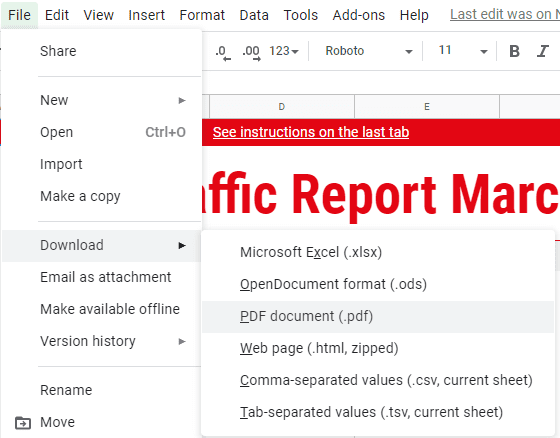
Θα πρέπει να βεβαιωθείτε ότι οι ρυθμίσεις ταιριάζουν με αυτό που αναζητάτε - παρακολουθήστε το μέγεθος του χαρτιού σας, τον προσανατολισμό και τις άλλες επιλογές εκεί.
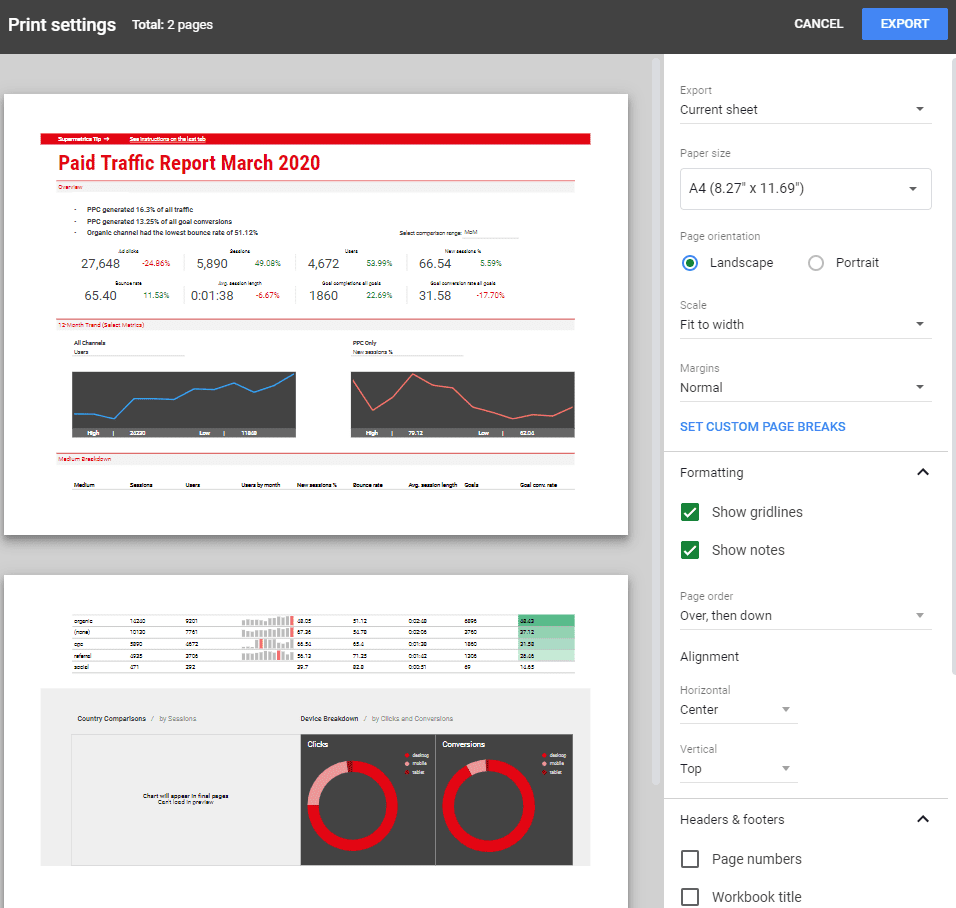
Όταν είστε ικανοποιημένοι με τις ρυθμίσεις σας, κάντε κλικ στο κουμπί Εξαγωγή στην επάνω δεξιά γωνία. Θα σας ζητηθεί να επιβεβαιώσετε τη λήψη σας – αποδεχτείτε την και όταν ολοκληρωθεί η λήψη, μεταβείτε στον ιστότοπο SodaPDF.
Ο ευκολότερος τρόπος για να προσθέσετε υδατογραφήματα σε αρχεία PDF είναι εργαλεία τρίτων – υπάρχουν πολλά διαφορετικά, αλλά μας αρέσουν τα SodaPDF και
ILovePDF καλύτερος. Ανεβάστε το PDF σας στον ιστότοπο και θα σας ζητηθεί να επιβεβαιώσετε ορισμένες ρυθμίσεις.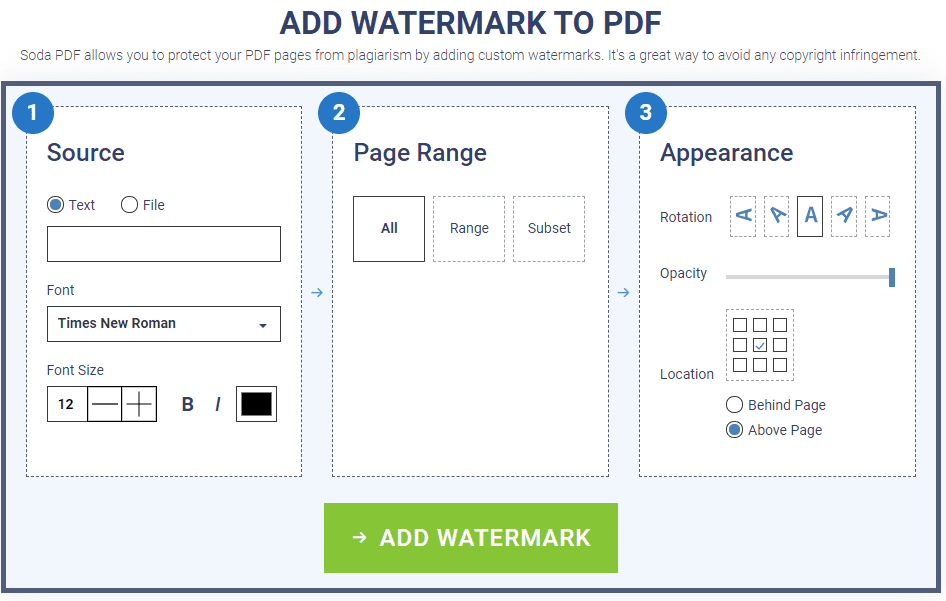
Συμβουλή: Το SodaPDF έχει ακόμη και επέκταση Chrome, οπότε αν το χρησιμοποιείτε τακτικά, ίσως να σκεφτείτε να το αποκτήσετε!
Μπορείτε να επιλέξετε είτε ένα υδατογράφημα κειμένου είτε μια εικόνα (για μια εικόνα, ορίστε την επιλογή σε Αρχείο και μεταφορτώστε την εικόνα που θέλετε να χρησιμοποιήσετε). Ορίστε τις επιλογές όπως τις θέλετε και είτε εισάγετε το κείμενό σας είτε ανεβάστε την εικόνα σας και, στη συνέχεια, επιλέξτε σε ποιες σελίδες θέλετε το υδατογράφημα. Από προεπιλογή, θα εφαρμοστεί σε όλους, αλλά εάν θέλετε να το τοποθετήσετε μόνο στις σελίδες 2-6, για παράδειγμα, μπορείτε να χρησιμοποιήσετε την επιλογή Εύρος για να βάλετε σε ποιες σελίδες να το προσθέσετε.
Εναλλακτικά, μπορείτε επίσης να χρησιμοποιήσετε την επιλογή Υποσύνολο για να την εφαρμόσετε είτε σε όλους τους Μονούς είτε σε όλους τους Ζυγούς αριθμούς σελίδων. Τέλος, χρησιμοποιήστε τις επιλογές στην ενότητα 3 για να κάνετε σωστά το υδατογράφημά σας – μπορείτε να το περιστρέψετε, να επιλέξετε πόσο διαφανές είναι μέσω της ρύθμισης αδιαφάνειας και επίσης να επιλέξετε τη θέση του στο PDF.
Όταν είστε ικανοποιημένοι με τις επιλογές σας, κάντε κλικ στο κουμπί Προσθήκη υδατογραφήματος. Ανάλογα με το μέγεθος του αρχείου σας, μπορεί να χρειαστεί λίγος χρόνος για να είναι έτοιμο. Όταν είναι, θα σας ζητηθεί είτε να το δείτε και να το κατεβάσετε είτε να το στείλετε στον εαυτό σας μέσω email.

Δείτε πώς θα μπορούσε να μοιάζει ένα πιθανό υδατογράφημα: